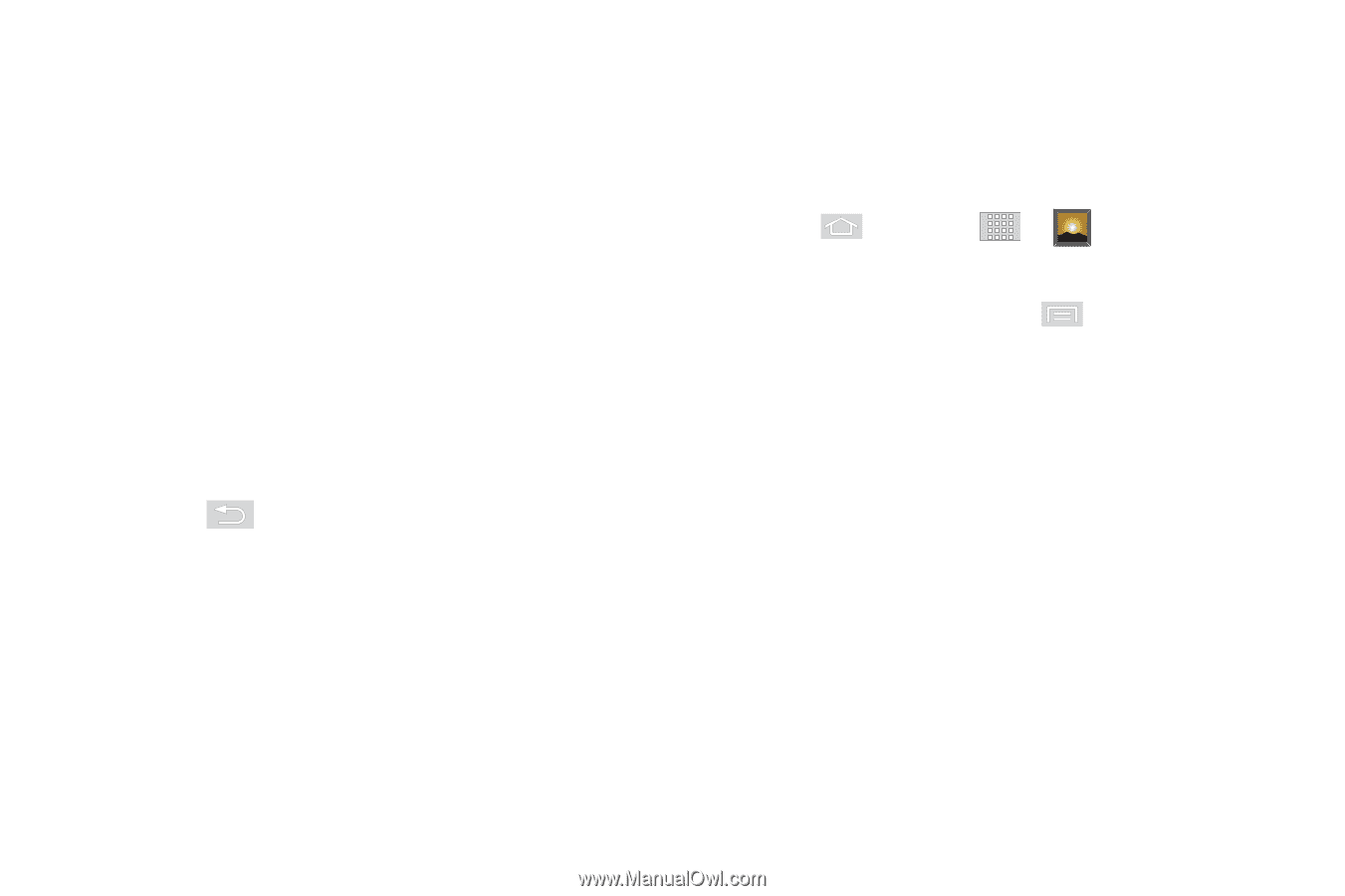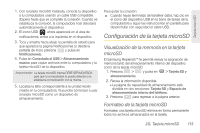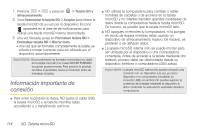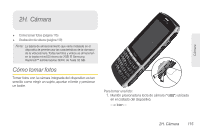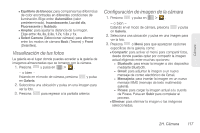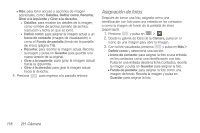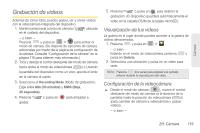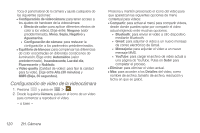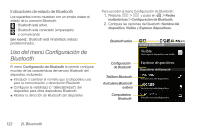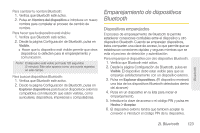Samsung SPH-M580 User Manual (user Manual) (ver.f12) (Spanish) - Page 132
Asignación de fotos, para girar la imagen actual, hacia la izquierda.
 |
View all Samsung SPH-M580 manuals
Add to My Manuals
Save this manual to your list of manuals |
Page 132 highlights
Ⅲ Más: para tener acceso a opciones de imagen adicionales, como: Detalles, Definir como, Recortar, Girar a la izquierda y Girar a la derecha. ● Detalles: para mostrar los detalles de la imagen, como nombre de archivo, tamaño de archivo, resolución y fecha en que se tomó. ● Definir como: para asignar la imagen actual a un Icono de contacto (imagen de visualización) o como el Fondo de pantalla (fondo de la pantalla de inicio) (página 118). ● Recortar: para recortar la imagen actual. Recorta la imagen y pulsa en Guardar para guardar una nueva versión de la original. ● Girar a la izquierda: para girar la imagen actual hacia la izquierda. ● Girar a la derecha: para girar la imagen actual hacia la derecha. 4. Presiona para regresar a la pantalla anterior. Asignación de fotos Después de tomar una foto, asígnala como una identificación con foto para una entrada en los contactos o como la imagen de fondo de la pantalla de inicio (papel tapiz). 1. Presiona y pulsa en > . 2. Desde la galería de fotos de la Cámara, pulsa en el icono de una imagen para abrir la imagen. 3. Con la foto visualizada, presiona y pulsa en Más > Definir como y selecciona una opción: Ⅲ Icono de contacto: para asignar la foto a una entrada en los contactos como una identificación con foto. Pulsa en una entrada desde la ficha Contactos, recorta la imagen y pulsa en Guardar para asignar la foto. Ⅲ Fondo de pantalla: para asignar la foto como una imagen de fondo. Recorta la imagen y pulsa en Guardar para asignar la foto. 118 2H. Cámara